有些小伙伴在用浩辰CAD看图王查看图纸的过程中,发现会有图纸中CAD坐标显示不全、坐标显示结果和之前不一样以及不能精准捕捉坐标等情况发生,这是什么情况呢?本文小编教大家如何轻松解决CAD坐标显示不全的问题吧!

如果在用浩辰CAD看图王中遇到这些CAD坐标问题,首先需要确认以下几点:
1. 是否调整结果显示方式近期,有很多小伙伴和我们反映,CAD坐标怎么显示不全了、坐标结果显示和以前不一样了等等,其实是因为浩辰CAD看图王中新增修改【坐标结果显示方式】。当出现CAD坐标显示不全时,便需要调整坐标结果显示方式。操作步骤如下:
在手机中启动浩辰CAD看图王APP后,打开需要调整的图纸文件,在底部菜单栏中点击【测坐标】,点击页面右下方的【设置】按钮,会弹出【设置】对话框,将其切换至【按照实际数值显示】即可。

如果发现CAD测量坐标时,无法精准捕捉到坐标点,可以检查一下软件是否启用了【对象捕捉】功能。具体操作步骤如下:
在浩辰CAD看图王APP中打开图纸后,点击软件右上方的【●●●】按钮,在下拉菜单中点击【设置】,在【设置】页面中将【对象捕捉】功能打开即可。

当CAD图纸中包含多个坐标系时,如果CAD测量坐标结果不一样,记得切换坐标系再测量,此时测量结果就是完全一致的。
(1)点击测量坐标后,发现测量的坐标结果与图纸上显示不一致;

(2)此时可以点击切换坐标系,切换至另外一个坐标系,页面上坐标结果已与图中一致啦。
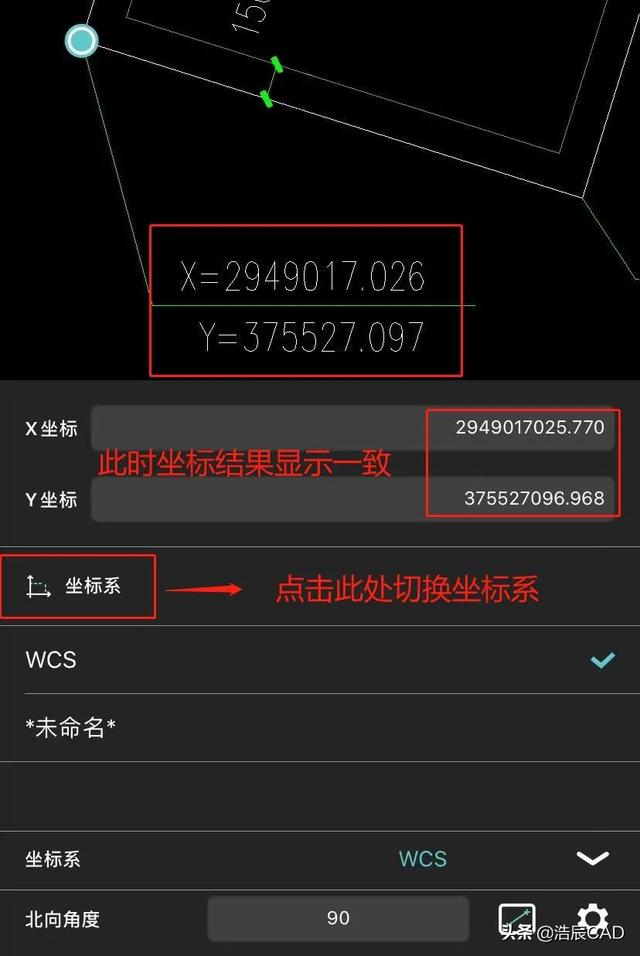
上图中测量结果相差1000倍原因是图纸中是以米为单位,而CAD坐标标注处显示的是毫米单位。
本文小编给大家分享了浩辰CAD看图王中常见CAD坐标问题解决办法,快快抓紧时间学起来吧!
,




